스마트폰에서 이모티콘을 사용하는 것처럼 맥(Mac)에서도 손쉽게 이모티콘을 활용할 수 있습니다. 맥의 메뉴 막대에 이모티콘 뷰어를 추가하면 단 몇 번의 클릭만으로 다양한 이모티콘과 특수 기호들을 간편하게 사용할 수 있게 됩니다.
맥은 아이폰이나 아이패드와 마찬가지로 이모티콘을 완벽하게 지원합니다. `Control + Command + Space` 키를 눌러 언제든지 이모티콘 패널을 열 수 있지만, 메뉴 막대에 추가된 이모티콘 뷰어를 이용하면 더욱 편리하게 맥의 전체 이모티콘 카탈로그를 탐색할 수 있습니다.
이모티콘을 삽입하는 여러 방법 중 이 방법이 단연 가장 편리합니다. 단 두 번의 클릭만으로 원하는 이모티콘을 삽입할 수 있으며, 추가적으로 다양한 특수 기호도 손쉽게 이용할 수 있습니다. 저작권 기호(©), 오메가 기호(Ω), 또는 특수 물음표(?) 등을 삽입해야 할 때, 이 가이드를 참고하면 매우 빠르게 원하는 작업을 수행할 수 있습니다.
메뉴 막대에 이모티콘 뷰어 추가하는 방법
이 기능은 맥의 메뉴 막대에 기본적으로 나타나지 않지만, 간단한 설정으로 활성화할 수 있습니다.
화면 상단 좌측의 Apple 로고를 클릭한 다음, “시스템 환경설정” 메뉴를 선택합니다.

시스템 환경설정 창이 열리면, “키보드” 설정 항목을 클릭합니다.

“키보드” 탭을 선택한 후, “메뉴 막대에 키보드 및 이모티콘 뷰어 표시” 항목의 체크 상자를 활성화합니다.
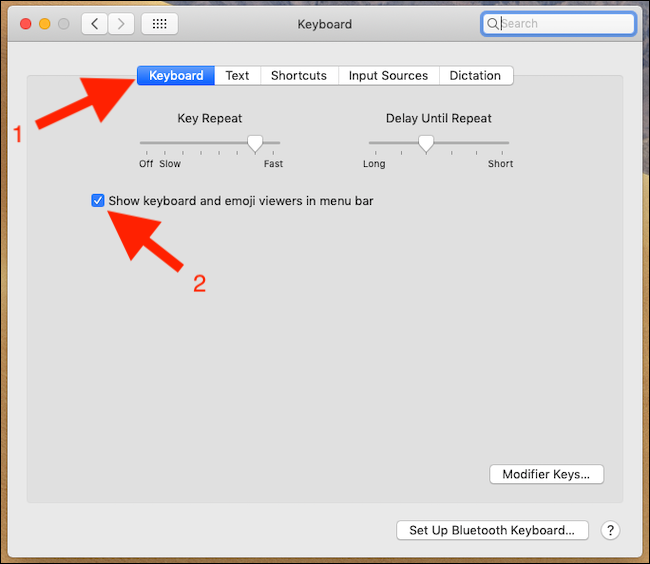
이 옵션을 활성화하면, 아래 이미지처럼 메뉴 막대에 새로운 아이콘이 나타납니다.
이모티콘 뷰어 사용법
텍스트 입력이 가능한 상태에서 메뉴 막대의 이모티콘 뷰어 아이콘을 클릭한 후, “이모티콘 및 기호 보기” 옵션을 선택합니다.

이모티콘 및 기호 뷰어 창이 나타나면, 모든 이모티콘 및 기호를 둘러보거나 검색창을 통해 원하는 이모티콘을 찾아볼 수 있습니다. 원하는 이모티콘을 찾았다면, 해당 이모티콘을 더블 클릭하여 삽입합니다.

이모티콘을 삽입한 후에는 이모티콘 뷰어 창을 닫아도 됩니다. 필요할 때 언제든지 메뉴 막대를 통해 다시 열 수 있습니다.
또한, “즐겨찾기에 추가” 기능을 사용하여 자주 사용하는 이모티콘을 즐겨찾기 목록에 추가하여 더욱 빠르게 접근할 수 있습니다. 즐겨 찾는 이모티콘이 없더라도, 자주 사용하는 이모티콘 목록에서 편리하게 이모티콘을 선택할 수 있습니다. 이는 최고의 사용자 편의성을 제공합니다.
메뉴 막대 구성 방법
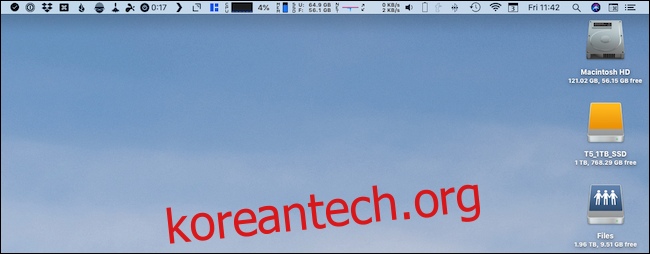
맥의 메뉴 막대는 시간이 지날수록 복잡해져서 필요한 항목을 빠르게 찾기 어려워질 수 있습니다. 특히 새로운 항목을 추가하면 더욱 복잡해질 수 있습니다.
다행히도 메뉴 막대의 전체 구성을 사용자 정의할 수 있어, 사용자의 필요에 맞게 완벽하게 조정할 수 있습니다. 이모티콘 뷰어 아이콘이나 다른 모든 메뉴 막대 항목들을 원하는 위치로 이동시킬 수 있습니다.